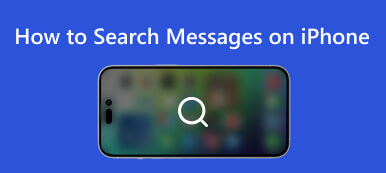Προσθήκη λέξεων στο λεξικό του iPhone σας μπορεί να είναι ένας χρήσιμος τρόπος για να εξοικονομήσετε χρόνο και να βελτιώσετε την ακρίβεια πληκτρολόγησης. Είτε γράφετε ένα email, ένα μήνυμα κειμένου ή οποιοδήποτε άλλο έγγραφο, η προσθήκη λέξεων στο λεξικό του iPhone σας μπορεί να σας βοηθήσει να αποφύγετε κοινά τυπογραφικά λάθη και να διασφαλίσετε ότι το μήνυμά σας είναι σαφές και χωρίς σφάλματα. Αυτό το άρθρο θα περιγράφει λεπτομερώς πώς να προσθέσετε λέξεις στο λεξικό του iPhone σας.

- Μέρος 1. Πώς να προσθέσετε λέξεις στο λεξικό του iPhone
- Μέρος 2. Ο καλύτερος τρόπος αποθήκευσης και επαναφοράς δεδομένων λεξικού
- Μέρος 3. Συχνές ερωτήσεις σχετικά με την προσθήκη λέξεων στο λεξικό του iPhone
Μέρος 1. Πώς να προσθέσετε λέξεις στο λεξικό του iPhone
1. Πώς να προσθέσετε το Singe Word στο λεξικό του iPhone
Αφού προσθέσετε τη λέξη στο λεξικό σας, θα προστεθεί στις προτάσεις πρόβλεψης κειμένου του iPhone σας και δεν θα χρειάζεται πλέον να πληκτρολογείτε ολόκληρη τη λέξη. Αντίθετα, μπορείτε να εισαγάγετε τη λέξη στο κείμενό σας χρησιμοποιώντας τη συντόμευση που δημιουργήσατε. Εάν δεν ξέρετε πώς να το κάνετε ακόμα, μπορείτε να διαβάσετε τα παρακάτω βήματα:
Βήμα 1Αποκτήστε πρόσβαση στις ρυθμίσεις πληκτρολογίου για να προσθέσετε λέξεις στο λεξικό του iPhone σας. Ανοίξτε την εφαρμογή Ρυθμίσεις στο iPhone σας.
Βήμα 2Κάντε κύλιση προς τα κάτω και πιέστε General και πληκτρολόγιο. Στις ρυθμίσεις πληκτρολογίου, θα δείτε μια επιλογή που ονομάζεται Αντικατάσταση κειμένου. Πατήστε πάνω του για να προχωρήσετε.
Βήμα 3Μόλις αποκτήσετε πρόσβαση στις ρυθμίσεις πληκτρολογίου, προσθέστε λέξεις στο λεξικό του iPhone σας. Παρακέντηση πρόσθεση με ένα σύμβολο συν στην επάνω δεξιά γωνία.
Βήμα 4Πληκτρολογήστε τη λέξη που θέλετε να προσθέσετε στο λεξικό στο πεδίο Φράση. Πληκτρολογήστε μια συντόμευση που θα εισάγει αυτόματα τη λέξη. Παρακέντηση Αποθήκευση στην επάνω δεξιά γωνία.

2. Πώς να επεξεργαστείτε και να διαγράψετε τις προστιθέμενες λέξεις λεξικού
Εάν κάνετε λάθος κατά την προσθήκη μιας λέξης στο λεξικό του iPhone σας ή εάν θέλετε να αφαιρέσετε μια λέξη που δεν χρειάζεστε πλέον, μπορείτε εύκολα να επεξεργαστείτε ή να διαγράψετε τις λέξεις που προστέθηκαν στο λεξικό. Δείτε πώς:
Για να επεξεργαστείτε μια λέξη:
Βήμα 1Επιστρέψτε στο μενού Αντικατάσταση κειμένου στις ρυθμίσεις πληκτρολογίου. Πατήστε στη λέξη που θέλετε να επεξεργαστείτε.
Βήμα 2Κάντε τις απαραίτητες αλλαγές στη λέξη ή τη συντόμευση. Παρακέντηση Αποθήκευση στην επάνω δεξιά γωνία.
Για να διαγράψετε μια λέξη:
Βήμα 1Θα πρέπει επίσης να επιστρέψετε στο μενού Αντικατάσταση κειμένου.
Βήμα 2Σύρετε προς τα αριστερά στη λέξη που θέλετε να διαγράψετε. Παρακέντηση Διαγραφή για να επιβεβαιώσετε τη διαγραφή.
Μέρος 2. Ο καλύτερος τρόπος αποθήκευσης και επαναφοράς δεδομένων λεξικού
Αφού προσθέσετε λέξεις στο λεξικό του iPhone σας, ίσως θέλετε να αποθηκεύσετε τα δεδομένα. Ή μερικές φορές, χρειάζεται να επαναφέρετε τα δεδομένα του λεξικού. Το καλύτερο λογισμικό για να σας βοηθήσει είναι Δημιουργία αντιγράφων ασφαλείας και επαναφορά δεδομένων Apeaksoft iOS. Αυτό το λογισμικό θα μπορούσε να σας βοηθήσει να αποθηκεύσετε και να επαναφέρετε τα δεδομένα σας iOS χωρίς λογαριασμό iCloud. Και υπάρχουν δεδομένα λεξικού που μπορείτε να αποθηκεύσετε και να επαναφέρετε και άλλες πληροφορίες και δεδομένα.

4,000,000 + Λήψεις
Δημιουργήστε αντίγραφα ασφαλείας διαφόρων δεδομένων iOS, όπως φωτογραφίες, επαφές, μηνύματα, σημειώσεις κ.λπ.
Κάντε προεπισκόπηση και επαναφέρετε όλα τα αρχεία iOS από το αντίγραφο ασφαλείας χωρίς αντικατάσταση.
Υποστηρίξτε όλες τις συσκευές iOS και τις εκδόσεις συστήματος για δημιουργία αντιγράφων ασφαλείας και επαναφορά.
Ορίστε έναν κωδικό πρόσβασης για το αντίγραφο ασφαλείας σας για να προστατεύσετε το απόρρητο των δεδομένων σας.
Βήμα 1Αφού κάνετε λήψη του Apeaksoft iOS Data Backup & Restore και εκκινήστε το. Μπορείτε να κάνετε κλικ στο Δημιουργία αντιγράφων ασφαλείας και επαναφορά δεδομένων iOS κουμπί.

Βήμα 2Κάντε κλικ στο iOS Data Backup or Επαναφορά δεδομένων iOS κουμπί. Μπορείτε να επιλέξετε να επαναφέρετε δεδομένα λεξικού ή να δημιουργήσετε αντίγραφα ασφαλείας.

Βήμα 3Εάν επιλέξετε να επαναφέρετε τα δεδομένα, υπάρχουν διάφορα δεδομένα. Αφού επιλέξετε, μπορείτε να κάνετε κλικ στο Επόμενο κουμπί για να τα επαναφέρετε.

Βήμα 4Για να δημιουργήσετε αντίγραφα ασφαλείας δεδομένων, θα πρέπει να εισαγάγετε τον κωδικό πρόσβασης. Και περιμένετε λίγα λεπτά για να ολοκληρώσετε τη διαδικασία δημιουργίας αντιγράφων ασφαλείας.

Μέρος 3. Συχνές ερωτήσεις σχετικά με την προσθήκη λέξεων στο λεξικό του iPhone
Μπορώ να προσθέσω λέξεις στο λεξικό του iPhone μου σε διαφορετικές γλώσσες;
Ναί. Μπορείτε να προσθέσετε λέξεις στο λεξικό του iPhone σας σε διάφορες γλώσσες. Αλλάξτε τη γλώσσα του πληκτρολογίου στη γλώσσα για την οποία θέλετε να προσθέσετε λέξεις. Τα βήματα είναι τα ίδια σε αυτό το άρθρο. Και είναι καλύτερο να απενεργοποιήστε την αυτόματη διόρθωση στο iPhone, γιατί μπορεί να μπερδέψει διαφορετικές γλώσσες.
Οι λέξεις που προσθέτω στο λεξικό του iPhone μου θα αποθηκευτούν σε ένα νέο τηλέφωνο;
Ναί. Εάν δημιουργήσετε αντίγραφα ασφαλείας των δεδομένων στο iCloud ή στο iTunes, οι λέξεις που έχετε προσθέσει θα αποθηκευτούν και θα μεταφερθούν στο νέο σας τηλέφωνο. Εάν δεν δημιουργήσετε αντίγραφα ασφαλείας του τηλεφώνου σας, πρέπει να προσθέσετε ξανά τις λέξεις στη νέα σας συσκευή.
Μπορώ να προσθέσω λέξεις στο λεξικό του iPhone μου από άλλες εφαρμογές;
Ναί. Μπορείτε να προσθέσετε λέξεις στο λεξικό του iPhone σας από άλλες εφαρμογές. Επιλέξτε τη λέξη που θέλετε να προσθέσετε και, στη συνέχεια, πατήστε Καθορίζω για να φέρουμε το λεξικό. Από εκεί, πατήστε Διαχειριστείτε και Προσθήκη στο λεξικό.
Συμπέρασμα
Προσθήκη λέξεων στο λεξικό του iPhone σας μπορεί να είναι ένας πολύ καλός τρόπος για να εξοικονομήσετε χρόνο και να βελτιώσετε την ακρίβεια πληκτρολόγησης. Είτε θέλετε να προσθέσετε μερικές λέξεις είτε μια ολόκληρη λίστα λέξεων, η διαδικασία είναι απλή και εύκολη. Ακολουθώντας τον τρόπο που περιγράφεται σε αυτό το άρθρο, μπορείτε να αρχίσετε να προσθέτετε λέξεις στο λεξικό του iPhone σας. Και αν θέλετε να ασχοληθείτε με τα δεδομένα του λεξικού, όπως να δημιουργήσετε αντίγραφα ασφαλείας ή να τα επαναφέρετε σε περίπτωση που συμβεί κάτι τέτοιο Το κείμενο πρόβλεψης iPhone δεν λειτουργεί, μπορείτε να χρησιμοποιήσετε το Apeaksoft iOS Data Backup & Restore. Αυτό είναι το καλύτερο εργαλείο για να σας βοηθήσει να χειριστείτε δεδομένα iOS.